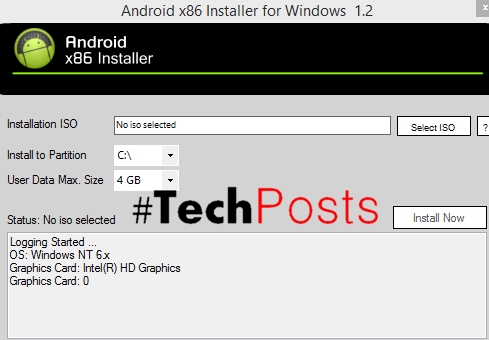Sa pagsulay sa pag-abli sa command prompt, ang mga tiggamit sa Windows mahimong makasugat sa usa ka sayop nga paglansad sa aplikasyon. Kini nga sitwasyon dili kaayo sumbanan, mao nga bisan ang mga batid nga tiggamit wala dayon makamatikod sa mga hinungdan niini. Sa sini nga artikulo, usisaon naton kon ano anay ang sulud sini nga problema kag isugid sa imo kon paano ibalik ang buluhaton nga cmd.
Mga hinungdan sa cmd.exe nga sayop
Ang bintana sa sayup mahimong makita tungod sa nagkalainlain nga mga hinungdan, ang uban niini walay pulos ug dali nga gitakda. Kini mao ang mga kasaypanan nga nahitabo human sa sayop nga pagsira, pag-update sa sistema, pag-atake sa virus, o sayop nga pag-obra sa antivirus. Mas talagsaon nga mga kaso ang indibidwal ug dili mahimo ang pag-grupo niini.
Sunod, atong mahibal-an kon unsaon pagsulbad ang nasulubang problema sa pagpadagan sa cmd.exe, sugod sa yano nga mga pamaagi ug pagtapos sa komplikadong mga butang.
Gisugyot gayud namo nga dili i-download ang cmd.exe file sa Internet. Ang kadaghanan sa maong mga file natakdan sa virus ug makadaot sa operating system!
Pamaagi 1: Usba ang Akawnt
Ang labing yano nga sitwasyon diin ang usa ka user dili mahimong magsugod sa usa ka executable application limitado nga mga katungod sa tiggamit. Kini magamit sa standard accounts nga mahimong ma-configure sa administrator. Ang kanunay nga mga profile dili adunay bug-os nga access sa PC ug ang paglunsad sa bisan unsa nga mga aplikasyon, lakip ang cmd, mahimong gibabagan alang kanila.
Kon ikaw naggamit sa usa ka home PC, pangutan-a ang user sa usa ka administrator account aron sa pagtugot sa imong account sa pag-run cmd. O, kon ikaw adunay access sa tanang mga profile nga gimugna sa imong computer, mag-log in ingon nga administrator. Kinahanglan nga kontakon sa mga tiggamit sa PC ang ilang tagdumala sa sistema.

Tan-awa usab:
Unsaon sa madali nga pagbalhin tali sa mga account sa Windows 10
Giunsa pagbag-o ang mga katungod sa asoy sa Windows 10
Kon unsaon nga makuha ang usa ka account sa Windows 7 o Windows 10
Pamaagi 2: Paglimpyo sa Startup
Siguroha ang pagsusi sa listahan sa pagsugod. Tingali adunay mga programa nga dili angay modagan. Agi og dugang, mahimo nimong sulayan nga mapalong ang alternate Task Manager nagdagan nga mga aplikasyon ug human sa matag higayon magbukas sa command line. Hinuon, kini dali nga mamatikdan nga kini nga pamaagi dili kanunay nga makatabang.

Tan-awa usab: Unsaon sa pag-abli sa autoload sa Windows XP, Windows 7, Windows 8, Windows 10
Pamaagi 3: Kuhaa ang NVIDIA GeForce Experience
Sa opinyon sa mga tiggamit, usahay ang problema maoy tungod sa dugang nga software alang sa NVIDIA video card - GeForce Experience. Sa pipila ka mga kaso, ang problema nagpadayon bisan human sa usa ka kompleto nga (non-surface) reinstallation. Kini dili usa ka mandatory nga programa, daghan nga mga tiggamit dali nga mapapas niini.

Magbasa pa: Unsaon pagtangtang sa NVIDIA GeForce Experience
Pamaagi 4: Pag-update sa mga Drivers
Ang sayop nga mga drayber sa pagtrabaho lain, bisan dili ang labing klaro, nga hinungdan. Ang sayup sa Cmd mahimong hinungdan sa problema sa software sa lainlaing mga himan. Una i-update ang driver sa video card.
Kasagaran, usa ka sayup ang hinungdan sa suliran nga bahin sa driver sa NVIDIA, busa ang user kinahanglan nga makompleto ang pagtangtang ug dayon usa ka limpyo nga instalasyon.

Magbasa pa: Unsaon pag-instalar ang driver sa video card
Kon kini wala magtrabaho, kinahanglan nga i-upgrade ang laing software.
Dugang nga mga detalye:
Driver Update Software
Unsaon pag-update sa mga drayber sa PC
Pamaagi 5: I-update ang Microsoft Libraries
Adunay mga file, mga librarya ug mga utilities sa Windows nga aktibo nga gigamit sa sistema ug mahimo alang sa nagkalainlain nga mga hinungdan makaapekto sa kapakyasan nga maglunsad sa command line. Kini naglakip sa DirectX, .NET Framework, Microsoft Visual C ++.
Pag-update sa kini nga mga file gamit ang opisyal nga website sa Microsoft. Ayaw i-download kini nga mga file gikan sa mga kapanguhaan sa ikatulo nga partido, tungod kay adunay taas nga kalagmitan sa pag-instalar sa usa ka virus ngadto sa sistema.
Dugang nga mga detalye:
Unsaon pag-upgrade sa DirectX
Unsaon pag-update sa .NET Framework
I-download ang Microsoft Visual C ++
Pamaagi 6: I-scan ang imong PC alang sa mga virus
Ang mga virus ug uban pang mga malware, nga makuha sa computer sa user, dali nga maka-block sa access sa command line. Sa ingon, kini nagpagubot sa tiggamit sa paghimo sa mga buluhaton nga may kalabutan sa pagpahiuli sa OS. Kinahanglan nimo ang pagpahigayon sa usa ka bug-os nga scan sa tanan nga mga seksyon sa PC. Gamita kini nga naka-install nga antivirus o scanner.

Tan-awa usab: Nakig-away sa mga virus sa kompyuter
Pamaagi 7: Susiha ang mga file sa sistema
Ang sugo nga imong gusto nga modagan pinaagi sa cmd maoy responsable sa tseke. Tungod kay kini dili mahimo sa normal nga paagi, ang alternatibong pamaagi kinahanglan nga gamiton.
Siguroha nga ang pag-alagad nagdagan una sa pagsusi. "Windows Installer".
- I-klik Pagdaog + R ug mosulod sa sugo:
services.msc - Pangita og serbisyo "Windows Installer"i-klik ang katungod ug ablihi Mga "Mga Kinaiya".
- Pagtudlo sa estado - "Dagan", klase sa pagsugod - "Manual".


Luwas nga paagi
- Mag-boot sa luwas nga paagi.
Magbasa pa: Unsaon pagsulod sa luwas nga paagi sa Windows XP, Windows 8 o Windows 10
- Sulayi ang pag-abli sa command prompt. Kon kini magsugod, pagsulod sa sugo
sfc / scannow - Ang nakit-an nga nadaut nga mga sangkap ibalik, kinahanglan ka nga mag-reboot sa normal nga paagi ug susihon ang operasyon sa cmd.exe.

System Recovery Environment
Kung ang cmd mode wala pa magsugod sa luwas nga paagi, kini kinahanglan nga buhaton gikan sa recovery mode. Paggamit sa bootable USB flash drive o disk, sugdi ang PC.
- Ipadayon ang yawe nga kombinasyon Shift + F10 aron makadagan ang cmd.
Usa ka alternatibo. Sa tanan nga mga modernong bersyon sa OS, gibuksan kini sa samang paagi - pinaagi sa pag-klik sa link "Pag-uli sa System" sa ubos nga bahin sa wala.

Sa Windows 7, pagpili "Linya sa Katungdanan".

Sa Windows 10, i-klik ang "Pag-troubleshoot".

Dayon - "Advanced Options".

Gikan sa listahan, pilia "Linya sa Katungdanan".
- Sa laing paagi isulat ang mosunod nga mga sugo:
diskpartNagapadagan sa aplikasyon sa DISKPART nga naglihok uban sa mga lisud nga mga pagdrayb.

list sa diskNagpakita sa lista sa mga drive. Kung adunay usa ka HDD nga adunay usa ka partisyon, dili kinahanglan ang pagsulod sa sugo.

pilia ang disk XX - Numero sa disk. Mahimo nimong mahibal-an kung asa nga disk ang sistema sa disk sa pagbag-o sa palibot pinaagi sa gidak-on. Ang grupo nagpili sa usa ka piho nga tomo alang sa dugang nga trabaho uban niini.

detalye sa diskNagpakita sa mga detalye sa mga partisyon sa hard disk uban sa ilang mga sulat.

Tinoa ang sulat sa partisyon sa sistema, sama sa naunang kaso, sumala sa gidak-on. Kini gikinahanglan alang sa rason nga ang drive letter dinhi ug sa Windows mahimo magkalahi. Dayon pagsulod:
paggawasNatapos ang pagtrabaho kauban sa utility nga DISKPART.
- Pagsulod:
sfc / scannow / OFFBOOTDIR = X: / OFFWINDIR = X: windowsX - Ang sulat sa partisyon sa sistema.



Kon ang Windows wala makamatikod sa bisan unsang mga problema sa integridad ingon nga resulta sa pag-scan, paglaktaw ngadto sa mosunod nga mga tips sa pag-usisa.
Pamaagi 8: Limpyohan ang Windows gikan sa basura
Sa pipila ka mga kaso, ang temporaryo ug uban nga mga file mahimong makaapekto sa pagbuhat sa tibuok nga sistema. Kasagaran kini nga kalabutan sa operasyon sa registry - ang dili maayo nga pag-obra niini naglakip sa pagtumod sa usa ka problema sa command line. Ang mga problema sa rehistro mahimong mahitabo human sa sayop nga pagtangtang sa mga programa nga gigamit ang cmd.exe sa ilang trabaho.
Gamita ang mga himan nga gitukod o ikatulong partido alang sa paglimpyo sa sistema gikan sa mga tipaka.

Magbasa pa: Unsaon paghinlo sa Windows gikan sa basura
Tagsa-tagsa pagtagad sa paghinlo sa registry. Ayaw kalimti ang pag-backup.
Dugang nga mga detalye:
Top Registry Cleaners
Paghinlo sa registry uban sa CCleaner
Ibalik ang Registry sa Windows 7
Pamaagi 9: Ayaw o kuhaa ang antivirus
Kini nga pamaagi, sa una nga pagtan-aw, hingpit nga nagsumpaki sa usa sa mga nauna. Sa pagkatinuod, ang mga antivirus sa kasagaran mao ang mga hinungdan sa usa ka error sa paglunsad cmd. Ilabi na kini nga giatubang sa mga tiggamit sa mga tigpaluyo nga gawasnon. Kung nagduda ka nga ang kalig-on sa tibuok nga sistema gilapas sa antivirus, dili kini pag-disable.
Kon human sa pagsira ang problema nagpadayon, kini adunay kahulugan sa pag-uninstall sa programa. Dili kami morekomendar sa pagbuhat niini sumala sa sumbanan (pinaagi sa "Pagdugang o Pagtangtang sa Mga Programa"), tungod kay ang ubang mga file mahimo nga magpabilin ug magpadayon sa pagpugong sa buhat sa Windows. Sa pagbuhat sa usa ka bug-os nga pagtangtang, sa labing maayo sa luwas nga paagi.
Magbasa pa: Unsaon pagsulod sa luwas nga paagi sa Windows XP, Windows 8 o Windows 10
Sa atong site na adunay usa ka panudlo alang sa hingpit nga pagtangtang sa mga popular nga antiviruses gikan sa PC.

Basaha ang dugang: Pagtangtang sa antivirus gikan sa computer
Pamaagi 10: Pamatud-i ang pag-instalar sa mga pag-update sa sistema
Ang dili-pinugngan o wala sa bug-os nga pag-instalar sa mga sistema sa pag-usab sa pipila ka mga kaso nagpukaw sa dili lig-on nga operasyon sa sistema Siguroha nga ang OS nga husto nga nag-instalar sa pinakabag-ong mga update.

Kaniadto, nakahisgut na kami mahitungod sa pag-update sa lain-laing bersyon sa Windows. Mahimo nimo mabasa ang mga artikulo nga gigahin niini pinaagi sa pagsunod sa mga link sa ubos.
Dugang nga mga detalye:
Kon unsaon pag-upgrade ang Windows XP, Windows 8, Windows 10
Unsaon sa pagpaandar sa awtomatik nga update sa Windows 7
Pag-update sa Windows 7
Kon ang sistema nagdumili sa pag-update, kami nagtambag kanimo sa pag-pamilyar sa mga rekomendasyon nga pagsulbad niini nga isyu.
Basaha ang dugang: Unsa ang buhaton kung ang mga update wala ma-instalar sa Windows
Pamaagi 11: System Restore
Tingali ang sayop nga pag-instalar / pagtangtang sa software o mga aksyon sa user direkta o dili direkta nga nakaimpluwensya sa paglunsad sa command line. Ang labing sayon nga paagi sa pagsulay mao ang pagbalhin balik sa estado sa sistema sa higayon nga ang tanang butang naglihok nga normal. Pagpili sa usa ka punto sa pagkaayo sa panahon sa pagmugna nga wala'y bag-o nga mga update o uban pang mga aksyon nga gikuha nga, sa imong opinyon, nagpukaw sa problema.

Magbasa pa: Unsaon pag-ayo sa Windows XP, Windows 8
Alang sa pagpahiuli sa uban nga mga bersyon sa Windows, ang mga panudlo alang sa pagpahiuli sa Win 8 mahimo usab nga magtrabaho, tungod kay ang prinsipyo sa operasyon niini nga mga OS dili sukwahi ang kalainan.
Pamaagi 12: Ipanumbalik ang OS
Ang radikal nga desisyon nga gikinahanglan nga gamiton lamang sa mga sitwasyon kung wala ang tabang sa ubang mga konseho. Sa among site mabasa nimo ang artikulo nga nagsagol sa pag-instalar sa nagkalain-laing bersyon sa Windows.
Palihug hinumdumi nga mahimo nimo kini i-instalar sa duha ka mga kapilian:
- Update: Pag-instalar sa Windows gamit ang mga file, mga setting, ug mga aplikasyon - Sa kini nga kaso, ang tanan nimong mga file maluwas sa Windows.old folder ug kinahanglang makuha nimo kini gikan didto kung gikinahanglan, ug unya kuhaon ang wala'y gusto nga mga salin.
- Pasunod: Pag-instalar lamang sa Windows - Ang tibuok nga partisyon sa sistema giporma, lakip ang mga file sa tiggamit. Pagpili niining paagiha, siguroha nga ang tanan nga mga file sa imong user gitipigan sa lain nga disk (partisyon) o wala nimo kini kinahanglan.
Dugang: Unsaon sa pagpapas sa Windows.old folder

Magbasa pa: Unsaon pag-instalar sa Windows
Gitan-aw namon ang labing komon nga mga paagi sa pagsulbad sa cmd.exe startup errors. Sa kadaghanan nga mga kaso, sila kinahanglan nga motabang sa pagbutang sa command line. Kung dili ka pa molansad sa cmd interface, kontaka ang mga komentaryo alang sa tabang.